excel乘法公式
熟练掌握办公软件的各种功能是一个职场人士必备的办公技能,但是由于工作岗位不同,人们对于软件各功能的使用程度也是不一样的。比如说在Excel表格中,拥有非常多的函数公式,但是不是每一个公式都被人熟知,所以今天小编就来分享下Excel乘法公式如何使用,想要学习的小伙伴一起来看看吧!
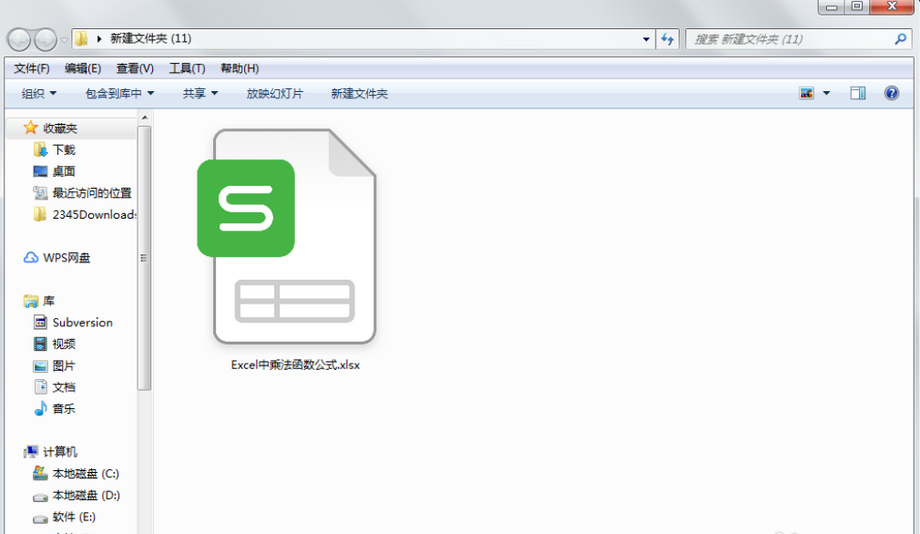
如何使用excel乘法公式?步骤有哪些?
在Excel表格中,我们常常会利用Excel公式来统计一些报表或数据等,这时就少不了要用到加、减、乘、除法,你知道如何利用公式来对一些数据进行乘法计算呢?怎样快速而又方便的来算出结果呢?下面小编就来教如何使用excel乘法公式!
首先,我们打开我们电脑上面的Excel;

然后我们在表格中输入两个数字,之后我们点击选中图示中的那个单元格,我们打算用这两个数字来演示一下乘法的函数运用;
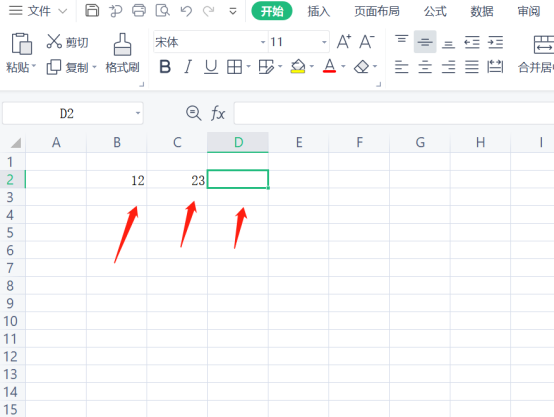
之后我们在选中的单元格中输入=B2*C2,或者我们可以输入=,然后我们点击B2单元格,之后我们输入*,*这个符号是按住Shift键,然后按小键盘上的数字8出来的,然后我们点击C2单元格,之后我们点击回车键;

我们可以看到这样我们就算出这两个数字的相乘之积了。这个也就是基本的乘法函数的运用了。
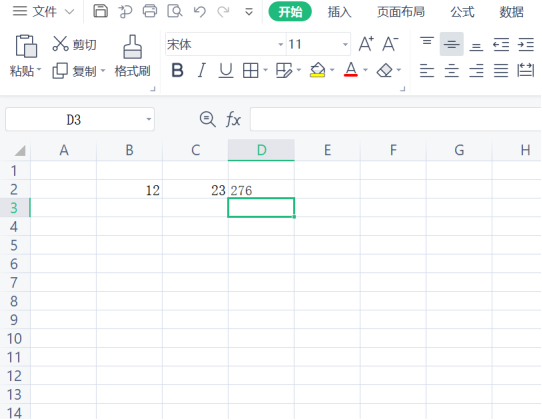
我们在下方如图所示输入另外一些数字,然后我们选中图示中的单元格;
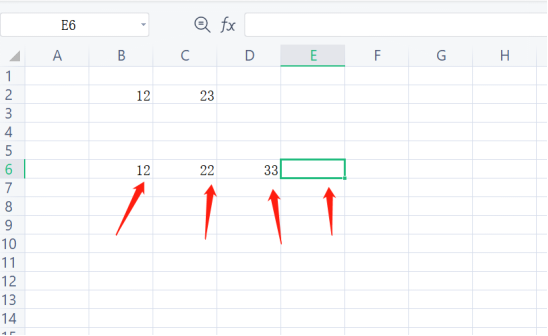
我们讲解一下混合乘法函数的运用,我们可以在后方输入=(B6+C6)*D6,这个也就是说我们先相加前面两个数,然后与后面的数相乘,需要注意的是前面相加的话,我们需要加上括号;
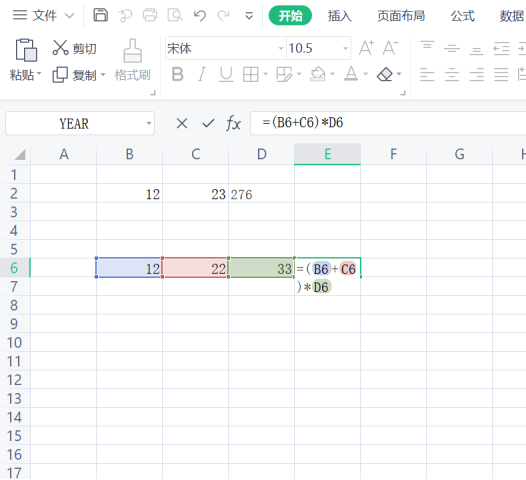
结果如图所示,这样我们也就混合进行了乘法函数的运用了,相信大家现在都会运用乘法函数了。
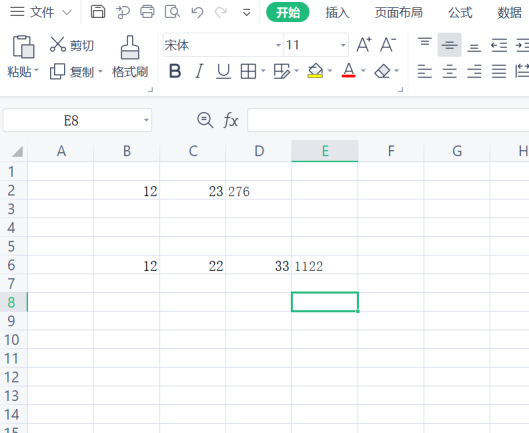
了解完小编对excel乘法公式的介绍,大家也可以打开Excel表格,随便输入几个数字试一试,看看你的计算结果是否正确呢!
本篇文章使用以下硬件型号:联想小新Air15;系统版本:win10;软件版本: Excel2019。
excel乘法公式函数的使用方法!
我们遇到大批量的数值要进行计算的时候,一个一个都用计算器来算那么会非常的浪费时间,但你把自己的数据统一的整理到excel表格中,想求什么数值使用excel里边的一些公式函数进行计算就会方便很多。今天小编就以excel乘法公式函数的使用方法为例,给大家进行演示。
1.首先,我们打开一个自己想要进行计算的表格,我们需要求得每个水果的总价是多少元,这里需要进行计算(单价*数量),如下图所示:

2.使用鼠标左键单击想要求得的单元格,这里我们选中的是D2单元格,如下图所示:
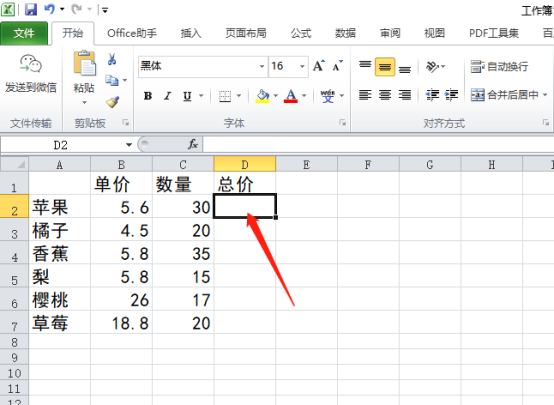
3.这里我们需要在D2单元格中输入【=B2*C2】,如果以后你计算三个甚至更多你可以在多选中单元格,如下图红色箭头指向所示:
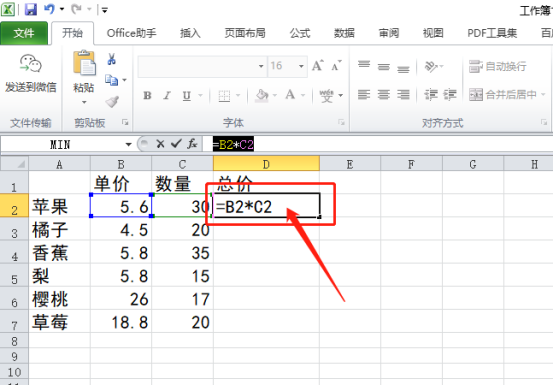
4.我们按键盘上的回车键,就可以求出苹果的总价了,如下图红色圈出部分所示:
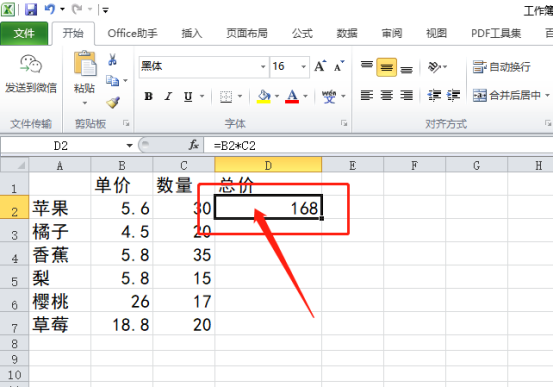
5.我们选中D2单元格,把鼠标放到单元格右下角,这时候单元格就会变成一个黑色【+】号,这时候我们按住鼠标左键向下拖动,下边的数据也都被自动填充上了,如下图所示:

相对于这个文档上边的数值我们使用excel乘法公式函数,简单的几步操作就可以把结果算出来,只需要5步操作,是不是非常的简单呢?按照以上步骤还是很容易上手的,大家快动手练起来吧,在今后的学习中和工作中也是非常用帮助的!
本篇文章使用以下硬件型号:联想小新Air15;系统版本:win10;软件版本:Microsoft Excel 2010。
Excel乘法公式如何使用?
熟练掌握办公软件的各种功能是一个职场人士必备的办公技能,但是由于工作岗位不同,人们对于软件各功能的使用程度也是不一样的。比如说在Excel表格中,拥有非常多的函数公式,但是不是每一个公式都被人熟知,所以今天小编就来分享下Excel乘法公式如何使用,想要学习的小伙伴一起来看看吧!
打开电脑,新建一个Excel表格,鼠标双击打开。
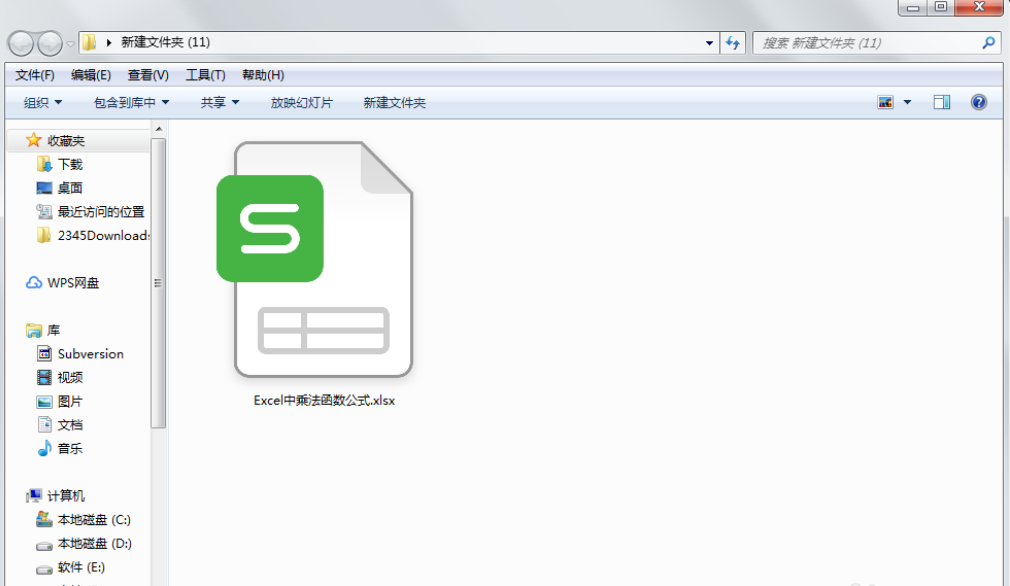
打开Excel表格后,我们新建一个工资表,表中含有员工编号,单价和工作天数,我们需要统计出对应人员的工资。
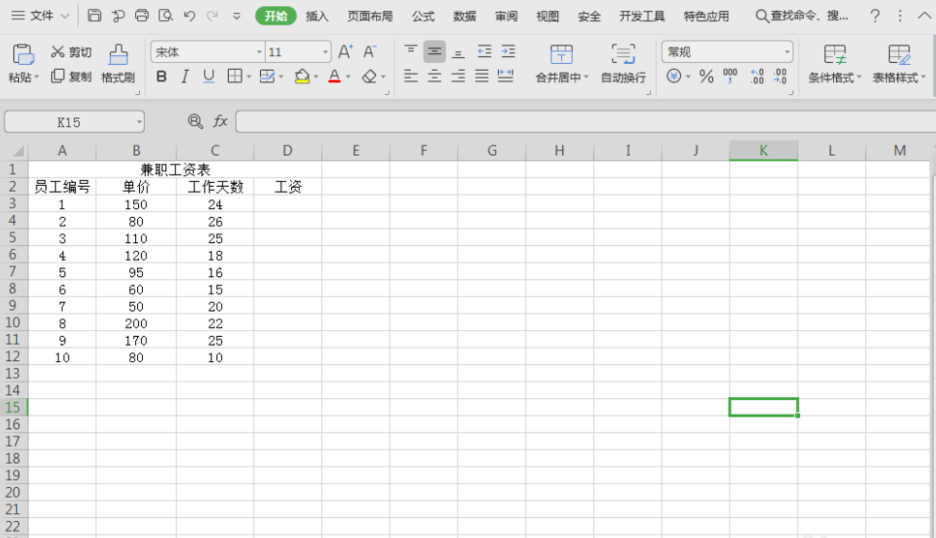
很多不懂的人,会用计算器计算好,在填入表格中,这样非常麻烦和低效。我们只需用到Excel表格中乘法公式就是可以了。使用“=B3*C3”计算出单个员工工资。
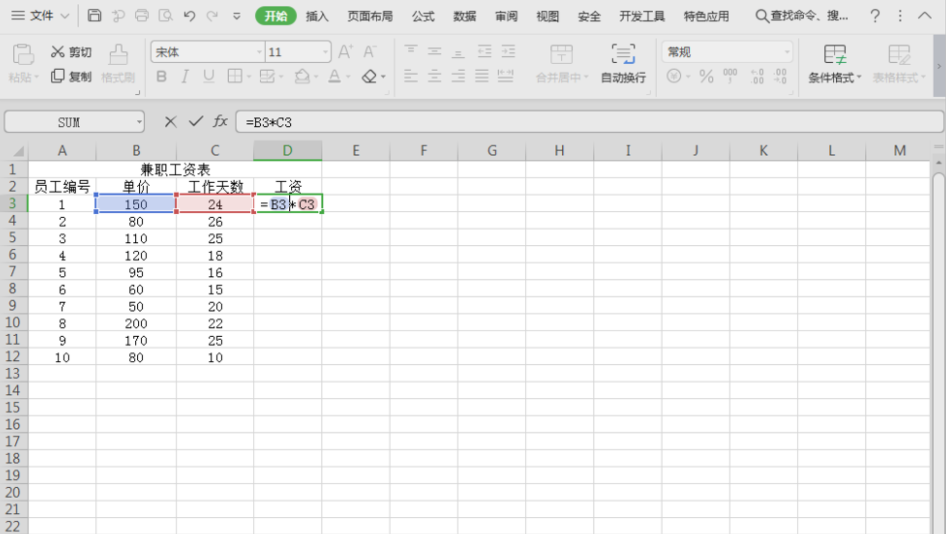
将公式写好后,鼠标点击Excel表格任意位置,公式就会把计算出的结果显示出来,员工编号1当月的工资是多少就算出来了。
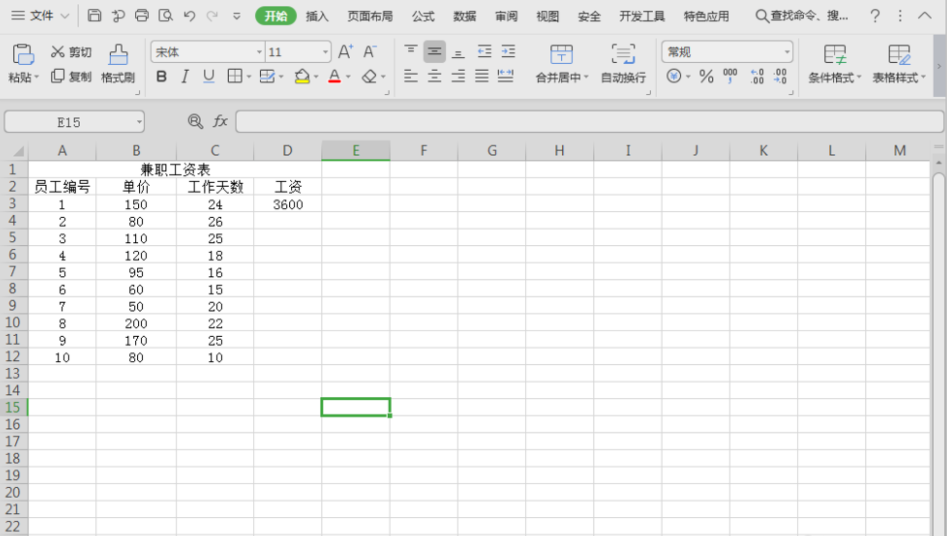
选中员工编号1的工资所在单元格,点住右下方的位置,然后向下拖拉。
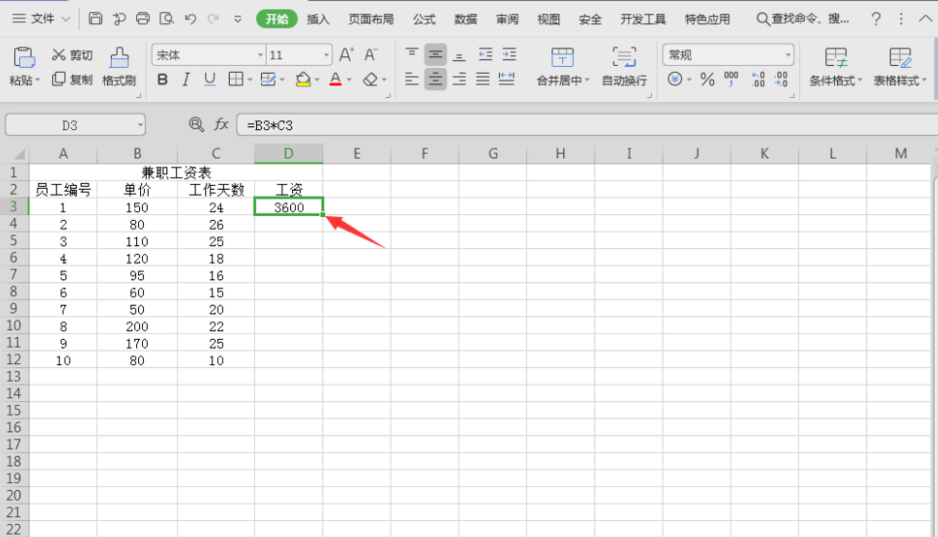
拖到员工编号10所在工资的单元格,将鼠标松掉,这样其他兼职员工的工资就计算出来了,非常方便实用。
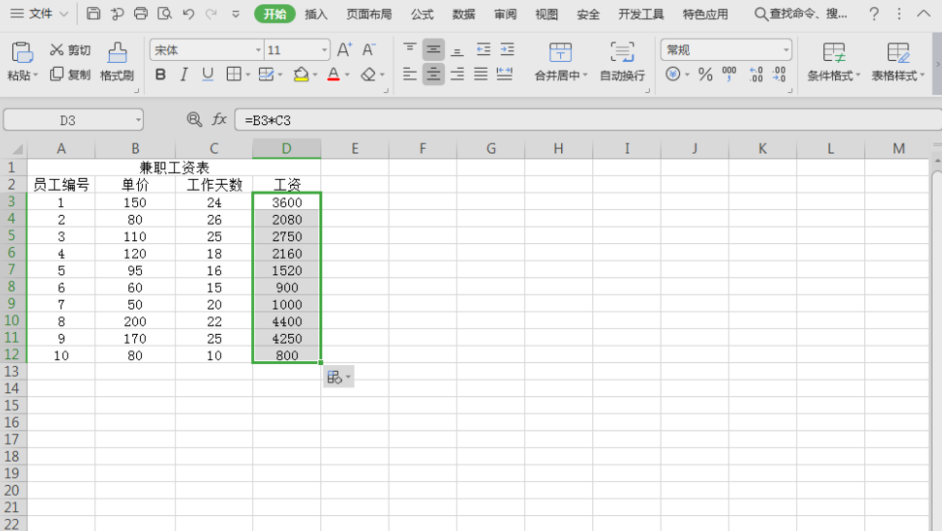
在Excel表格中,我们常常会利用Excel公式来统计一些报表或数据等,这时就少不了要用到加、减、乘、除法,小编今天所介绍的内容就是Excel乘法公式如何使用,每一个步骤都解释的非常清楚。小伙伴们快点打开Excel试一试吧,俗话说“自己动手丰衣足食”,一次不会,两次不会,只要肯用心多加练习,第三次肯定就会了。
Excel乘法函数公式如何设置?
通过这几天跟excel表格打交道,真的是对这个excel软件佩服的是五体投地,功能真的是相当强大,不愧是工作中的小帮手,今天我们要介绍excel表格中关于excel乘法函数计算的功能。我们如何利用公式来对一些数据进行乘法计算呢?怎样快速而又方便的来算出结果呢?下面小编教大家一步一步的使用Excel乘法公式!
我们先从简单的两个单元格相乘开始,比如:A1*B1=C1的Excel乘法公式
①首先,打开表格,在C1单元格中输入“=A1*B1”乘法公式。
②输入完毕以后,我们会发现在 C1 单元格中会显示“0”,当然了,因为现在还没有输入要相乘的数据嘛,自然会显示0了。
③现在我们在“A1”和“B1”单元格中输入需要相乘的数据来进行求积,如下图,我分别在A1和B1单元格中输入10和50进行相乘,结果在C1中就会显示出来,等于“500”。
上面主要讲解了两个单元格相乘求积的方法,但是在我们平常工作中,可能会遇到更多数据相乘,下面主要说说多个单元格乘法公式运用,如:“A1*B1*C1*D1”=E1。
1、E3单元格中输入乘法公式“=A3*B3*C3*D3”。
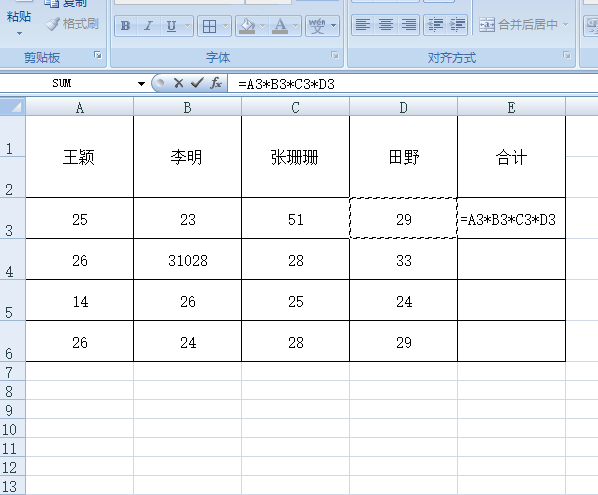
2、然后依次在A3、B3、C3、D3中输入需要相乘的数据,结果就会显示在“E3”啦!
看看图中的结果是否正确呀!其实,这个方法和上面的差不多,只不过是多了几道数字罢了。看了上面的介绍,相对excel中其他功能,excel乘法函数是不是挺简单的。
如何使用excel乘法公式?
对于我们在工作中经常使用到的Excel表格,它有着非常多的功能,每一个功能都有着独特的用处,也为我们的工作带来了多种多样的便利。所以无论我们是哪一种职位,都应该参透Excel表格中的奥秘,这样也会提高工作效率,节省很多时间来做更多有意义的事情。
在Excel表格中,我们常常会利用Excel公式来统计一些报表或数据等,这时就少不了要用到加、减、乘、除法,那么我们又该如何利用公式来对一些数据进行乘法计算呢?怎样快速而又方便的来算出结果呢?下面小编就来教大家一步一步的使用Excel乘法公式!
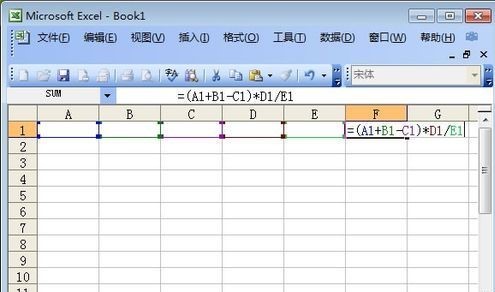
1、A1*B1=C1的Excel乘法公式
①首先,打开表格,在C1单元格中输入“=A1*B1”乘法公式。
②输入完毕以后,我们会发现在 C1 单元格中会显示“0”,当然了,因为现在还没有输入要相乘的数据嘛,自然会显示0了。
③现在我们在“A1”和“B1”单元格中输入需要相乘的数据来进行求积,例如:我分别在A1和B1单元格中输入10和50进行相乘,结果在C1中就会显示出来,等于“500”。
上面主要讲解了两个单元格相乘求积的方法,但是在我们平常工作中,可能会遇到更多数据相乘,下面主要说说多个单元格乘法公式运用,如:“A1*B1*C1*D1”=E1。
Excel中多个单元格相乘的乘法公式
①在E1单元格中输入乘法公式“=A1*B1*C1*D1”。
②然后依次在A1、B1、C1、D1中输入需要相乘的数据,结果就会显示在“E1”中啦!
其实,这个方法和上面的差不多,只不过是多了几个数字罢了。
看完以上内容,小伙伴们有没有想要动手试一试的想法呢?其实使用excel乘法公式一点也不难,我们只需要按照步骤进行操作,把每一个步骤都记住,在工作中需要使用的时候,把数据代入就可以了。

